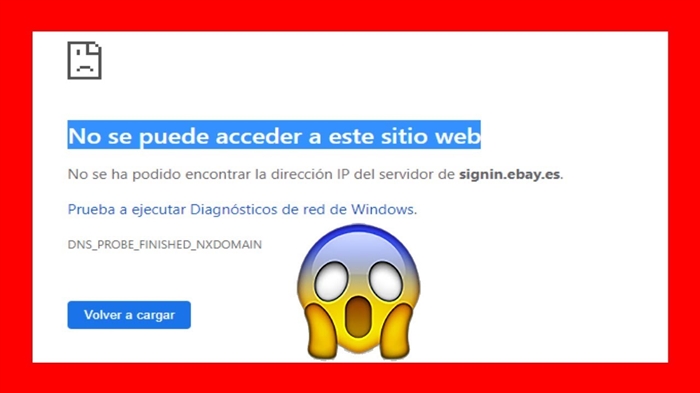En este artículo te contaré diferentes soluciones que pueden ser útiles en caso de que tu navegador deje de abrir páginas. Al mismo tiempo, Internet está ahí y funciona. Programas como Skype, varios clientes de torrents y similares continúan funcionando y se conectan. Y los sitios no se abren en todos los navegadores. Cuando intenta abrir una página, primero tarda mucho en cargarse y luego aparece un error que indica que no se puede acceder a la página y que el navegador no puede abrirla. El texto de error real puede diferir según el navegador.
En Opera y Chrome, por ejemplo, aparece el error: "No hay conexión a Internet" o "No se puede acceder al sitio". En el navegador Mozilla: "Servidor no encontrado", en el navegador Yandex: "No se puede conectar al sitio", y en Microsoft Edge (que está en Windows 10): "No se pudo abrir esta página".

No importa qué navegador tengas, en cualquier caso, las páginas no se abrirán. Pero aquí es importante el momento en que funciona Internet en la computadora. No hay un signo de exclamación amarillo junto al icono de cable o Wi-Fi. Si es así, entonces este es otro problema y hay otras soluciones. Si tiene tal caso, escriba los comentarios, le daré enlaces a las instrucciones. Quizás tenga Internet conectado a través de un enrutador o módem, en cuyo caso es posible que los sitios no se abran en todos los dispositivos. Escribiré sobre esto a continuación.
Bueno, también hay situaciones en las que solo algunos sitios no se abren en la computadora. Por lo general, estos son sitios de motores de búsqueda o redes sociales: Odnoklassniki, Vkontakte, Facebook, etc. En este caso, las soluciones que discutiré a continuación deberían corregir esta situación.
Y una cosa más: no importa qué versión de Windows esté instalada en su computadora, como el navegador. Usaré como ejemplo Windows 10. En Windows 7 y Windows 8, las soluciones serán las mismas. Si las acciones son diferentes en algún lugar, escribiré sobre ello.
¿Por qué los navegadores no abren sitios web? ¿Como arreglar?
Podrías poner inmediatamente artillería pesada en batalla y hablar sobre soluciones difíciles (aunque a menudo las más efectivas), pero como muestra la práctica, es mejor aplicar primero algunas acciones simples, que a menudo también ayudan a deshacerse de un problema en particular.
- Reiniciar su computadora, enrutador, módem es lo primero. ¿No ayudó? Siga adelante.
- Si tiene Internet a través de un enrutador y en todos los dispositivos, las páginas no se abren en todos los navegadores, entonces tiene sentido llamar al soporte del proveedor e informar el problema. Es posible que tengan algún tipo de falla de hardware, y debido a problemas con los servidores DNS, los sitios no se abren.
- Si el problema está en un dispositivo o si Internet está conectado directamente a la computadora, entonces tiene sentido deshabilitar el antivirus por un tiempo.
- Muy raramente, el problema aparece de repente. Piense, tal vez los navegadores dejaron de cargar sitios después de cambiar algunas configuraciones, curar virus, instalar programas, antivirus, etc. Esto es muy importante. Después de todo, siempre puede deshacer algunos cambios o eliminar programas instalados.
- Si es posible, conéctese a Internet con otro dispositivo, otra computadora e intente ir a algún sitio. Si todo se abre, puede eliminar el problema en el lado del proveedor, en el enrutador o en el módem.
Si los consejos descritos anteriormente no ayudaron, entonces no hay necesidad de enojarse, tengo algunas buenas soluciones más. Primero, compartiré las soluciones más efectivas basadas en mi propia experiencia y comentarios en los comentarios de otros artículos.
El problema de DNS es la causa más común
Debido a problemas con las direcciones DNS, la mayoría de las veces es imposible acceder a los sitios. Y Skype y otros programas aún pueden funcionar sin problemas. En este caso, el navegador puede decir que no se pudo encontrar el servidor DNS, o algo por el estilo. Lo que debe hacerse:
- Cambie el DNS en las propiedades de conexión en la computadora. Recomiendo registrar DNS de Google. Si el problema está en todos los dispositivos, el DNS se puede registrar en la configuración del enrutador o por separado en los dispositivos móviles.
- Restablece la caché de DNS. Es como una forma adicional. Basta con abrir la línea de comando como administrador, ejecutar el comandoipconfig / flushdnsy reinicie su computadora.
Escribí sobre esto con más detalle en el artículo: No puedo encontrar la dirección DNS del servidor. Allí todo es sencillo. Primero, vaya a las conexiones de red.

Luego, haga clic con el botón derecho en la conexión a través de la cual la computadora está conectada a Internet y seleccione "Propiedades". Y de acuerdo con las instrucciones, registramos DNS de Google:
8.8.8.8
8.8.4.4

Después de un reinicio (o incluso sin él), todo debería funcionar. Cómo cambiar DNS en la configuración del enrutador, mostré en el artículo, el enlace al que di arriba.
Comprobamos las propiedades del navegador (educador), deshabilitamos el proxy
Debe verificar algunas configuraciones en las propiedades del educador. Hay un script de configuración automático establecido allí y los proxies están instalados. Dado que los parámetros se especifican en las propiedades del educador, se aplican a todos los navegadores. Y varios virus y malware a menudo realizan cambios en esta configuración, después de lo cual los sitios dejan de aparecer.
Ve al panel de control. Cambie la vista a "Iconos grandes", busque y abra "Propiedades del educador"... Esto es en Windows 7 y XP. Si tiene Windows 10 u 8, entonces este elemento se llama "Propiedades del navegador"... Se puede encontrar y ejecutar la búsqueda.
Vaya a la pestaña "Conexiones" y haga clic en el botón "Configuración de red". Se abrirá otra ventana. Asegúrese de que la configuración coincida con la de la siguiente captura de pantalla.

Los servidores proxy y los scripts de configuración automática deben estar desactivados. Si se establecieron parámetros allí, después de apagarlos, todo debería funcionar.
Solución en el registro de Windows
Presione la combinación de teclas Win + R, en la ventana "Ejecutar" ingrese el comando regedit y haga clic en "Aceptar". Se abrirá el Editor del registro. Ir a la sección:
HKEY_LOCAL_MACHINE SOFTWARE Microsoft Windows NT CurrentVersion Windows
Habrá diferentes opciones en la ventana de la izquierda. Nos interesa el parámetroAppInit_DLLs... El valor de este parámetro debe estar vacío. Si tiene algo escrito allí, haga doble clic en el parámetro AppInit_DLLs, ábralo, elimine todo de la línea "Valor" y haga clic en Aceptar.

Luego debe hacer lo mismo con el parámetro AppInit_DLLs, solo en la sección:
HKEY_CURRENT_USER SOFTWARE Microsoft Windows NT CurrentVersion Windows
Si no encuentra el parámetro requerido en esta sección, está bien. Simplemente reinicie su computadora.
Borrar la tabla de enrutamiento, restablecer el protocolo TCP / IP
Puede intentar borrar todas las configuraciones de red. Si tiene Windows 10, esto se puede hacer a través de las opciones, presionando solo un botón. Escribí más sobre esto en el artículo: Restablecer la configuración de red en Windows 10. O haga todo como se muestra a continuación.
¡Importante! Si tiene una conexión configurada con un proveedor, o para acceder a Internet, establece algunas configuraciones de IP estáticas, luego de restablecer las configuraciones, lo más probable es que necesite volver a configurar la conexión. Si no está seguro de poder hacer esto, es mejor que no reinicie.
Primero, borre la tabla de enrutamiento. Ejecute el símbolo del sistema como administrador y ejecute el siguiente comando (cópielo en el símbolo del sistema y presione Entrar):
ruta -f

Reinicie su computadora y verifique el resultado.
Si esto no ayuda, vuelva a iniciar la línea de comandos y ejecute estos dos comandos a su vez:
reinicio de netsh winsock
reinicio ip netsh int

Después de eso, también necesita reiniciar su computadora. Luego abra su navegador e intente abrir alguna página. Si los sitios aún no se abren, pruebe las otras pautas de este artículo.
Los sitios web no se abren debido al archivo de hosts
Tiene sentido comprobar el contenido del archivo de hosts. Especialmente si tiene problemas para abrir solo ciertos sitios. Por ejemplo: vk.com, ok.ru, etc. Si no se abre una sola página en su navegador, entonces no hay ningún problema en el archivo de hosts.
En el Explorador de archivos, vaya a C: Windows System32 drivers etc. Simplemente puede copiar esta ruta y pegarla en el explorador. A continuación, abra el archivo de hosts a través del bloc de notas.
Debería verse algo como esto (tengo Windows 10):

Si tiene otras líneas allí que no haya escrito usted mismo, puede intentar eliminarlas y guardar el archivo de hosts.
O simplemente busque en Internet un archivo de hosts estándar, copie el contenido en su archivo y guárdelo. AWindows 7, 8 y 10, el contenido del archivo se verá igual que en la captura de pantalla anterior.
Virus y malware: la causa del error "No se puede acceder al sitio"
Si has probado diferentes soluciones, pero los sitios aún no quieren abrirse en los navegadores, aparece un error que indica que la página es inaccesible, entonces es posible que tu computadora esté infectada con algún tipo de virus, o todo esto es el truco de algún tipo de programa malicioso. Especialmente si no tiene un antivirus instalado en su computadora.
No es raro que los programas maliciosos cambien algunos parámetros, configuraciones de red, configuraciones del navegador. Como resultado, los sitios dejan de abrirse e Internet sigue funcionando.
Recomiendo descargar una de las utilidades que están diseñadas para encontrar y eliminar malware y escanear su computadora. También instale un antivirus (si no está disponible) y ejecute un análisis de la computadora. Entre las utilidades antivirus, recomendaría: AdwCleaner, HitmanPro, Dr.Web CureIt !, Zemana AntiMalware, Junkware Removal Tool.

Estas utilidades se pueden descargar de Internet sin ningún problema. Son muy fáciles de usar. La mayoría están en ruso.
Algunos puntos más:
- Existe información de que es posible que las páginas no se carguen debido al antivirus Avast. Todo comienza a funcionar solo después de deshabilitar o eliminar por completo el antivirus.
- Si después de aplicar alguna solución todo funcionó, pero después de un tiempo el problema volvió, lo más probable es que esto indique que la computadora está infectada y el virus registra algunos parámetros, por lo que el problema vuelve.
- Verifique si la hora y la fecha están configuradas correctamente en su computadora.
Escribe sobre tus resultados en el comentario. Comparta consejos y haga preguntas. ¡Buena suerte!